Преглед садржаја
Неке слике су понекад превелике да би се уклопиле у ваше уметничко дело. Шта учинити када слике не одговарају захтеву за величину? Очигледно, ви им мењате величину! Али морате пазити да не изобличите слике док мењате величину, а кључ за избегавање тога је тастер Схифт.
Можете да користите алатку за скалирање, алатку за трансформацију или једноставно алатку за одабир (мислим на оквир) да бисте променили величину слика у Адобе Иллустратору. У овом туторијалу показаћу вам како свака метода функционише са детаљним корацима.
Хајде да почнемо!
Напомена: сви снимци екрана из овог упутства су преузети из Адобе Иллустратор ЦЦ 2022 Мац верзије. Виндовс или друге верзије могу да изгледају другачије.
Метод 1: Алат за скалирање (С)
На траци са алаткама заправо постоји алатка за скалирање. Требало би да се налази у истом подменију као и алат Ротате. Ако га не видите, можете га додати из менија Едит Тоолбар .

Корак 1: Изаберите слике помоћу Алатке за избор (В) . Држите тастер Схифт да бисте изабрали више слика или превуците да бисте изабрали све слике ако желите да промените величину свих.

Корак 2: Изаберите Сцале Тоол на траци са алаткама или користите пречицу на тастатури С .

Сада ћете видети тачке сидрења на сликама које одаберете.
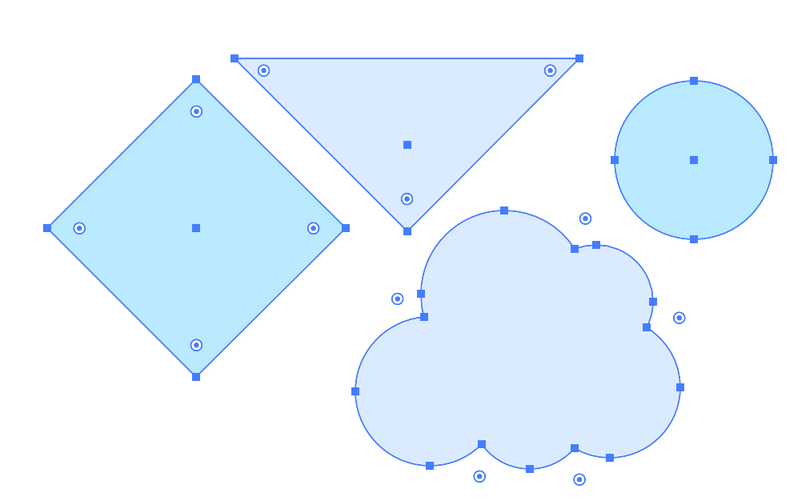
Корак 3: Кликните на празан простор поред слика и превуците да бисте увећали слику или превуците да бисте смањили величину. Држите тастер Схифт док превлачите да би слике биле пропорционалне.
На пример, кликнуо сам и повукао према центру да смањим слике. Међутим, нисам држао тастер Схифт, тако да слике изгледају мало изобличене.

Отпустите миша и тастер Схифт када сте задовољни величином.
Метод 2: Алат за трансформацију
Овај метод најбоље функционише када имате на уму тачну вредност величине јер можете директно да унесете ширину и висину.
На пример, променимо величину ове слике на ширину од 400 пиксела. Тренутно је величина 550 В к 409 Х.
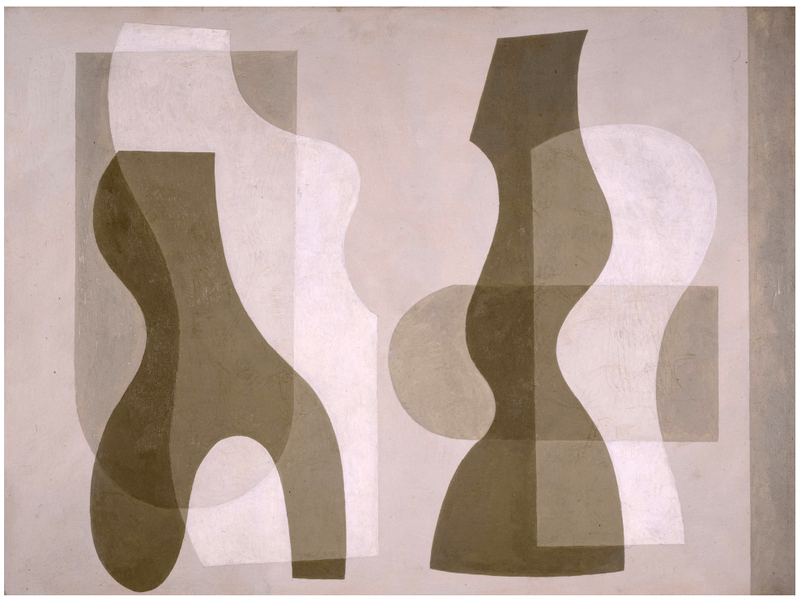
Корак 1: Отворите таблу Трансформ из главног менија Прозор &гт; Трансформ . У ствари, панел Трансформ ће се приказати испод панела Пропертиес када изаберете објекат или слику.
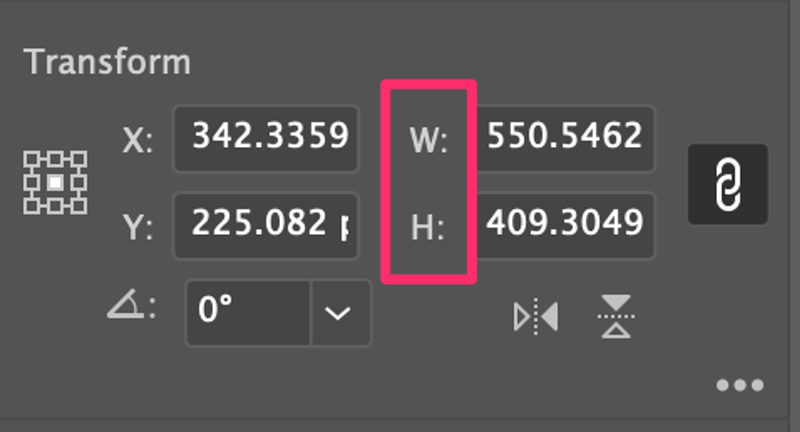
Корак 2: Изаберите слику којој желите да промените величину и видећете информације о њеној величини на панелу Трансформ &гт; В (ширина) и Х (висина). Промените вредност В на 400 и видећете да се вредност Х аутоматски мења.

Зашто? Зато што је дугме за везу означено. Када се кликне на повезано дугме, оно задржава оригиналну пропорцију слике. Ако ставите В вредност, Х вредност ће се подесити на вредност која одговара. И обрнуто. Можете да прекинете везу са дугметом, али не видим зашто бисте то желели.
Савети: Ако ваше слике имају потезе, можете да кликнете на Још опција (три тачкедугме) и означите Сцале Строкес &амп; Ефекти .
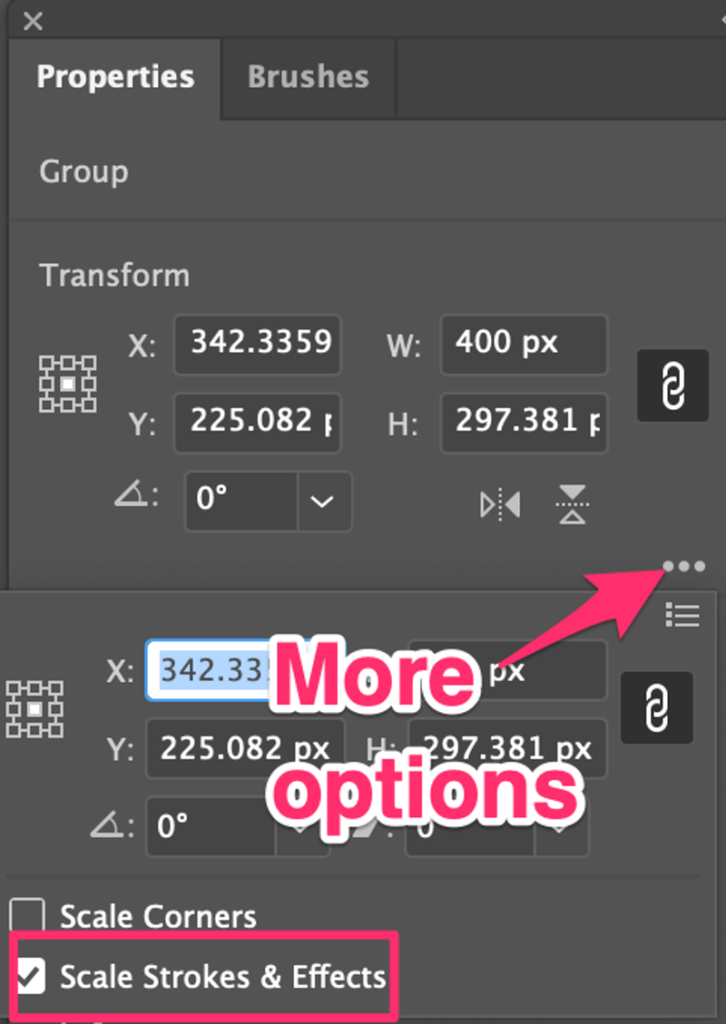
3. метод: гранични оквир
Ово је најпогоднији начин за промену величине слика у Адобе Иллустратору. Једноставно изаберите слике и превуците гранични оквир да бисте променили величину. Погледајте детаљне кораке у наставку.
Корак 1: Изаберите Алатка за избор са траке са алаткама.
Корак 2: Држите тастер Схифт и изаберите слике којима желите да промените величину. Видећете избор унутар граничног оквира. На пример, овде сам изабрао троугао и облак.
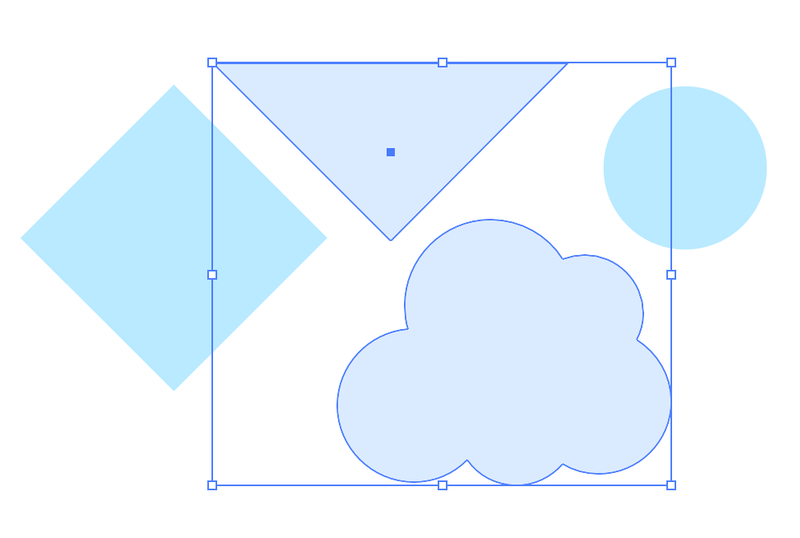
Корак 3: Кликните на један од углова граничног оквира и превуците унутра или напоље да бисте променили величину. Превуците да бисте повећали величину и превуците (према центру) да бисте смањили величину. Ако желите да промените величину пропорционално, држите тастер Схифт када превлачите.
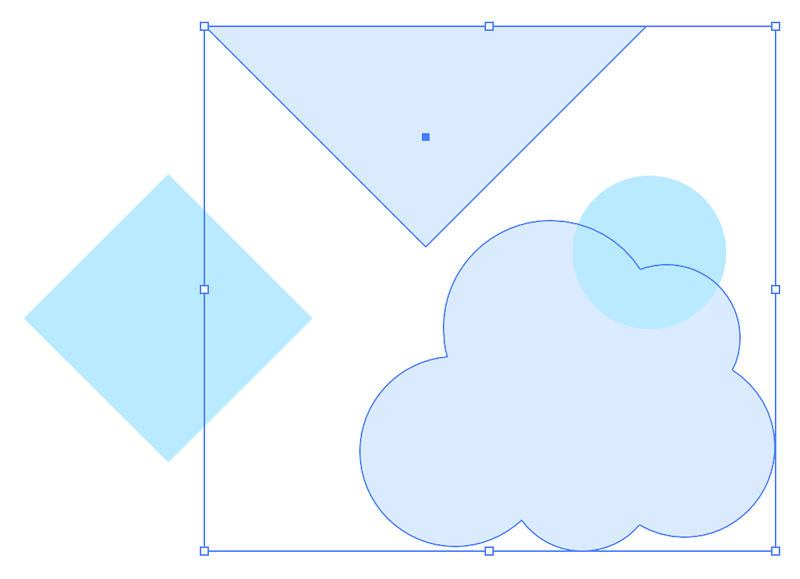
Закључак
Тако је лако променити величину слика у Адобе Иллустратору. Иако постоји посебна алатка за то, алатка за скалирање, искрено, једва је користим јер коришћење граничног оквира за промену величине ради савршено.
Користим панел Трансформ да променим величину када знам захтев за величину за слике јер је коришћењем граничног оквира или алата за размеру тешко добити тачну вредност величине.

